10 исправлений для Android Auto, не воспроизводящего музыку из Spotify или YouTube Music
Разное / / April 02, 2023
Сейчас 21:30. Вы не работаете. Там интенсивное движение. Все, что вы хотите услышать, это мелодичная музыка, перекрывающая какофонический шум уличного движения. Вы просите Google Assistant воспроизвести песню. Но ваша аудиосистема отказывается от вас. Ну, не волнуйтесь! Мы расскажем вам об этих лучших способах исправить Android Auto, не воспроизводящую музыку.

Пока Android Auto имеет больше возможностей, чем Apple CarPlay, он довольно нестабилен. Вы можете столкнуться с частыми отключениями, что приводит к тому, что музыка не воспроизводится или звук зависает. Однако решения этих проблем очень похожи. Вот как вы можете исправить проблемы со звуком в Android Auto.
1. Проверьте уровень громкости вашей автомобильной стереосистемы
Вы забыли самый простой шаг? Если вы хотите слушать музыку, конечно, вам нужно убедиться, что уровни громкости головного устройства вашего автомобиля выше нуля. Иногда мы можем забыть о таких простых решениях, когда торопимся.

Так что, если вы еще этого не сделали, включите ручку громкости в своем автомобиле и наслаждайтесь звуком из Android Auto. В качестве альтернативы, если в вашем автомобиле есть кнопка отключения звука, убедитесь, что она выключена.
2. Изменить службу потоковой передачи музыки по умолчанию
Скажем, у вас есть подписка Spotify. Однако в качестве приложения для потоковой передачи музыки по умолчанию установлено Apple Music. В этом случае Android Auto не сможет воспроизвести запрошенную музыку.
Итак, вы должны выбрать приложение, на которое у вас есть подписка. Вот как установить службу потоковой передачи музыки по умолчанию, чтобы решить проблемы с YouTube Music или Spotify, не работающими с Android Auto.
Шаг 1: Откройте приложение «Настройки» на Android-устройстве. Перейдите в раздел «Подключенные устройства».

Шаг 2: Нажмите на настройки подключения. Затем выберите Android Auto.


Шаг 3: Теперь выберите опцию «Настроить пусковую установку».
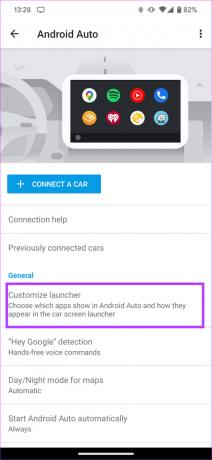
Шаг 4: Снимите флажки с музыкальных проигрывателей, которые не используются. Убедитесь, что вы выбрали только те музыкальные сервисы, на которые у вас есть подписка.

Перезапустите Android Auto, и ваша музыка должна вернуться в нужное русло.
3. Выключите Wi-Fi и Bluetooth и снова включите
Ваш смартфон подключается к головному устройству автомобиля через Wi-Fi и Bluetooth. Именно это соединение облегчает использование Android Auto. Если вы не можете воспроизводить музыку через Android Auto или звук Android Auto не работает, может помочь включение и выключение настроек подключения.
Шаг 1: Потяните вниз панель уведомлений на вашем телефоне Android. Это вызовет быстрые переключатели.
Шаг 2: Выключите переключатели Wi-Fi и Bluetooth.

Шаг 3: Подождите несколько секунд и снова включите их.
Теперь ваш телефон автоматически подключится к музыкальной системе вашего автомобиля. Попробуйте воспроизвести музыку сейчас, чтобы убедиться, что звук восстановлен.
4. Перезагрузите телефон
Если есть сомнения, перезапустите. Неработающий звук Android Auto не обязательно должен быть проблемой вашего автомобиля. Возможно, ваш телефон не может установить правильное соединение с Android Auto. Если переключение Bluetooth и Wi-Fi не помогло, пришло время быстро перезагрузить телефон.

Любая проблема с подключением между вашим телефоном и автомобилем, которая мешает вашему Android Auto не воспроизводить музыку, может исчезнуть простым перезапуском.
5. Перезагрузите головное устройство Android Auto вашего автомобиля
Перезагрузка телефона не помогла? Пришло время перезагрузить головное устройство Android Auto. Хотя большинство проблем, связанных с неправильной работой Android Auto, связаны с самим вашим смартфоном, бывают случаи, когда информационно-развлекательная система вашего автомобиля может работать не так, как предполагалось.
Он может зависнуть или перестать отвечать, из-за чего Android Auto может не воспроизводиться через автомобильные динамики. Быстрое решение этой проблемы — перезапустить головное устройство вашего автомобиля.

Вы можете сделать это, выключив зажигание в автомобиле и подождав, пока головное устройство выключится автоматически. После этого перезапустите автомобиль и дайте информационно-развлекательной системе снова включиться. Попробуйте подключить телефон сейчас, и у вас не должно возникнуть проблем со звуком Android Auto.
6. Используйте проводной Android Auto вместо беспроводного
Есть вероятность, что ваш смартфон не может установить стабильное беспроводное соединение со стереосистемой вашего автомобиля. В таком случае вы можете столкнуться с тем, что звук не работает в беспроводной сети Android Auto. Чтобы исключить возможность ошибки, связанной с беспроводной связью Android Auto на вашем телефоне, попробуйте подключить его к автомобилю через USB-кабель.
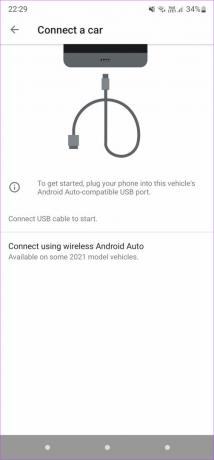
Если Android Auto работает нормально с помощью проводного метода, вам нужно снова подключить смартфон к машине через Bluetooth, чтобы беспроводная связь Android Auto заработала. Вы можете обратиться к окончательному решению в этой статье для получения подробной информации о том, как это сделать.
7. Используйте USB-кабель хорошего качества
Любое устранение неполадок Android Auto должно включать этот шаг как вероятное решение. Использование хорошего USB-кабеля, безусловно, поможет вам избежать проблем с надежностью соединения с Android Auto. Не все USB-кабели сделаны одинаково, и многие USB-кабели предназначены только для зарядки и не поддерживают передачу данных. Такие кабели могут быть причиной того, что Android Auto не воспроизводит музыку в вашем автомобиле.

Используйте качественный USB-кабель, желательно оригинальный от производителя вашего смартфона. Если вы используете сторонний, убедитесь, что он поддерживает передачу данных, поскольку кабели, предназначенные только для зарядки, не поддерживают Android Auto. Вы можете посмотреть некоторые из лучшие кабели USB-C для Android Auto использовать его без проблем.
8. Очистите кеш приложения Android Auto
Очистка кеша приложения, которое не работает должным образом, часто решает проблему на большинстве устройств Android. Вы можете попробовать сделать это, если звук на Android Auto не работает. Вот как вы можете очистить кеш.
Шаг 1: Откройте приложение «Настройки» на своем смартфоне. Перейдите в раздел «Приложения».


Шаг 2: Нажмите «Просмотреть все приложения».

Шаг 3: Прокрутите вниз и выберите Android Auto. Это вызовет параметры приложения.

Шаг 4: Выберите опцию «Хранилище и кеш».
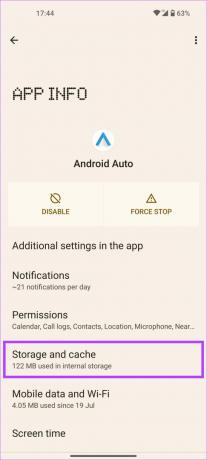
Шаг 5: Нажмите «Очистить кэш».

Теперь снова подключите телефон к Android Auto, и проблема должна быть решена.
9. Обновите Android Auto из Play Store
Иногда устаревшая версия приложения Android Auto может вызывать проблемы со звуком. Или также может быть возможно, что определенная версия приложения работает со сбоями или вызывает сбои на некоторых устройствах. Лучший способ решить эту проблему — обновить приложение из магазина Google Play. Это также хорошее решение, если сторонние приложения, такие как Spotify, не работают на Android Auto, поскольку новая версия также может улучшить совместимость.
Шаг 1: Откройте приложение «Настройки». Перейдите в раздел «Приложения».


Шаг 2: Нажмите «Просмотреть все приложения».

Шаг 3: Прокрутите вниз и выберите Android Auto. Это вызовет настройки приложения.

Шаг 4: Теперь перейдите в нижнюю часть экрана и нажмите «Сведения о приложении» в разделе «Магазин».

Шаг 5: Вы попадете на страницу приложения в Play Store. Если доступно обновление, нажмите на опцию «Обновить».

10. Забудьте о подключенном автомобиле и подключите его обратно
Приложение Android Auto на вашем смартфоне позволяет забыть о подключенных автомобилях и отключиться от них. По сути, это отключает ваш смартфон от головного устройства вашего автомобиля. Вы можете сделать это и снова подключить телефон к информационно-развлекательной системе вашего автомобиля, чтобы установить соединение. Вот как это делается.
Шаг 1: Откройте приложение «Настройки» на своем смартфоне. Перейдите в раздел «Подключенные устройства».


Шаг 2: Нажмите на настройки подключения. Выберите Android Auto
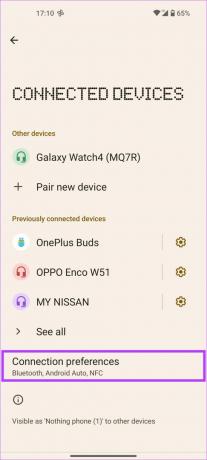
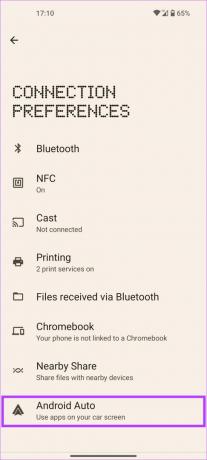
Шаг 3: Теперь вы попадете в настройки Android Auto. Нажмите «Ранее подключенные автомобили».

Шаг 4: Выберите меню из трех точек в правом верхнем углу экрана.
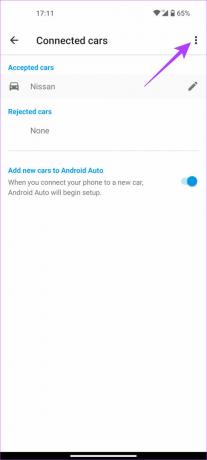
Шаг 5: Теперь нажмите «Забыть все автомобили».

Шаг 6: Вернитесь в предыдущее меню и выберите «Подключить автомобиль». Следуйте инструкциям на экране, чтобы подключить телефон к головному устройству автомобиля.
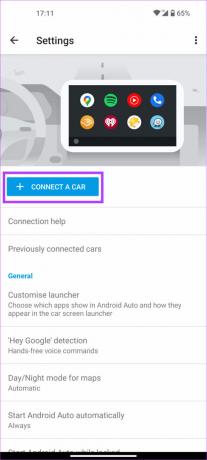
Включите свою музыку на полную громкость
Езда без музыки может быть скучной. Это особенно актуально, если вы собираетесь в длительную поездку, а Android Auto перестает воспроизводить музыку. Однако вы можете разобраться с этим, просто выполнив шаги, описанные выше. Убедитесь, что вы припаркованы и находитесь в безопасности, прежде чем следовать любому из методов.
Последнее обновление: 20 декабря 2022 г.
Вышеупомянутая статья может содержать партнерские ссылки, которые помогают поддерживать Guiding Tech. Однако это не влияет на нашу редакционную честность. Содержание остается беспристрастным и аутентичным.



